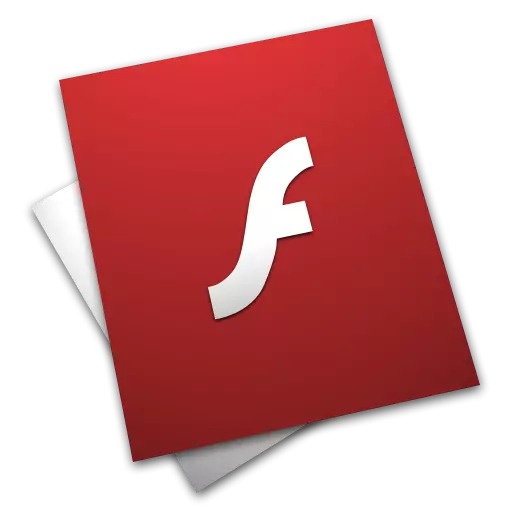
Adobe Flash Player သည်အတည်ငြိမ်ဆုံး plugin မဟုတ်ဟုသတ်မှတ်ထားသည်။ ဤအကြောင်းကြောင့်၎င်းသည် Flash Player ကိုအသစ်ပြောင်းရန်လိုအပ်သည်။ သို့သော် flash player update သည်အလုပ်မလုပ်ပါကဘာလုပ်ရမည်နည်း။
Flash Player ကိုမွမ်းမံသည့်အခါပြ The နာသည်အကြောင်းပြချက်အမျိုးမျိုးကြောင့်ဖြစ်နိုင်သည်။ ဒီသေးငယ်တဲ့ညွှန်ကြားချက်မှာဒီပြ problem နာကိုဖယ်ရှားပစ်ဖို့အခြေခံနည်းလမ်းတွေကိုစဉ်းစားဖို့ကြိုးစားပါလိမ့်မယ်။
မွမ်းမံထားသော flash player ကိုမအဆင့်မြှင့်တင်ပါက
နည်းလမ်း 1: ကွန်ပျူတာကို restart လုပ်ပါ
ပထမ ဦး စွာ Flash Player မွမ်းမံမှုပြ problem နာကိုရင်ဆိုင်ခြင်းသည်ပြ the နာအများစုကိုအောင်မြင်စွာဖြေရှင်းနိုင်ရန်ခွင့်ပြုရန်ခွင့်ပြုသည့်စနစ်ကိုပြန်လည်စတင်ရန်စနစ်ကိုပြန်လည်စတင်ရန်လိုအပ်သည်။နည်းလမ်း 2: browser update ကို
Flash Player ကို install လုပ်ခြင်း (သို့) အသစ်ပြောင်းခြင်းသည်ကွန်ပျူတာပေါ်တွင်တပ်ဆင်ထားသည့် browser ဗားရှင်း၏ခေတ်မမီတော့သည့်ကစားသမားများတပ်ဆင်ခြင်းသို့မဟုတ်အသစ်ပြောင်းခြင်းတို့ပြုလုပ်သောပြ problems နာများစွာကိုပေါ်ပေါက်လာသည်။ နောက်ဆုံးသတင်းများအတွက်သင်၏ browser ကိုစစ်ဆေးပါ။ ၎င်းတို့ရှာဖွေတွေ့ရှိပါက၎င်းတို့ကိုရှာဖွေတွေ့ရှိပါက၎င်းတို့ကိုသေချာစွာတပ်ဆင်ပါ။
Mozilla Firefox browser ကို update လုပ်နည်း
အော်ပရာဘရောက်ဇာကို update လုပ်နည်း
နည်းလမ်း 3: ဖြည့်စွက် plugin ကိုဖြည့်စွက်
ပလပ်အင်သည်သင်၏ကွန်ပျူတာပေါ်တွင်မှားယွင်းစွာအလုပ်လုပ်နိုင်ပြီးပြ problems နာများကိုဖယ်ရှားရန် Flash Player ကိုပြန်လည်တပ်ဆင်ရန်လိုအပ်နိုင်သည်။ပထမ ဦး စွာသင်ကွန်ပျူတာမှ Flash Player ကိုဖယ်ရှားရန်လိုအပ်လိမ့်မည်။ အကယ်. သင်သည် "Control Panel" မှတစ်ဆင့်ပုံမှန်မဟုတ်သောပုံစံကိုမဖျက်နိုင်ပါကအထူးပြုဆော့ဖ်ဝဲကိုအပြည့်အဝဖျက်ရန်အတွက်အသုံးပြုမှုကိုအသုံးပြုပါ Registry ရှိကွန်ပျူတာပေါ်တွင်ဖိုင်တွဲများ, ဖိုင်များနှင့်မှတ်တမ်းများ။
ကွန်ပျူတာမှ Flash Player ကိုလုံးဝဖယ်ရှားနည်း
Flash Player ကိုဖြည့်စွက်ပြီးပါကကွန်ပျူတာကိုပြန်လည်စတင်ပါ, ပြီးနောက်သန့်ရှင်းရေးတပ်ဆင်ပါ။
Flash Player ကိုကွန်ပျူတာထဲမှာဘယ်လိုတပ်ဆင်ရမလဲ
နည်းလမ်း 4 - တိုက်ရိုက် installation flash player
တရားဝင်ဝက်ဘ်ဆိုက်မှတင်ထားသော flash player နှင့်အတူဤဖိုင်သည်လုံးဝ installer မဟုတ်ဘဲကွန်ပျူတာကို preler ၏လိုအပ်သောဗားရှင်းကိုကြိုတင်တင်ထားသောပရိုဂရမ်တစ်ခုဖြစ်ပြီး၎င်းကိုသင်၏ကွန်ပျူတာပေါ်တွင်သာတပ်ဆင်ထားသည်။
ဥပမာအားဖြင့်, Adobe ဆာဗာ၏လည်ပတ်မှု၏ပြ problems နာများသို့မဟုတ်ကွန်ယက်သို့သင်၏ installer 0 င်ရောက်ခြင်းကိုပိတ်ဆို့ခြင်းကြောင့်ဖြစ်စေမည်သည့်အကြောင်းပြချက်ကြောင့်မဆို update ကိုမှန်ကန်စွာဖွင့ ်. မရပါ။
ဤ link မှတဆင့် Adobe Flash Player Installer Download Page သို့ scroll လုပ်ပါ။ သင်၏ operating system နှင့် browser နှင့်ကိုက်ညီသောဗားရှင်းကိုကွန်ပျူတာသို့တင်ပါ။ ထို့နောက် download လုပ်ထားသောဖိုင်ကိုဖွင့်ပြီး Flash Player update လုပ်ထုံးလုပ်နည်းကိုဖြည့်စွက်ရန်ကြိုးစားပါ။
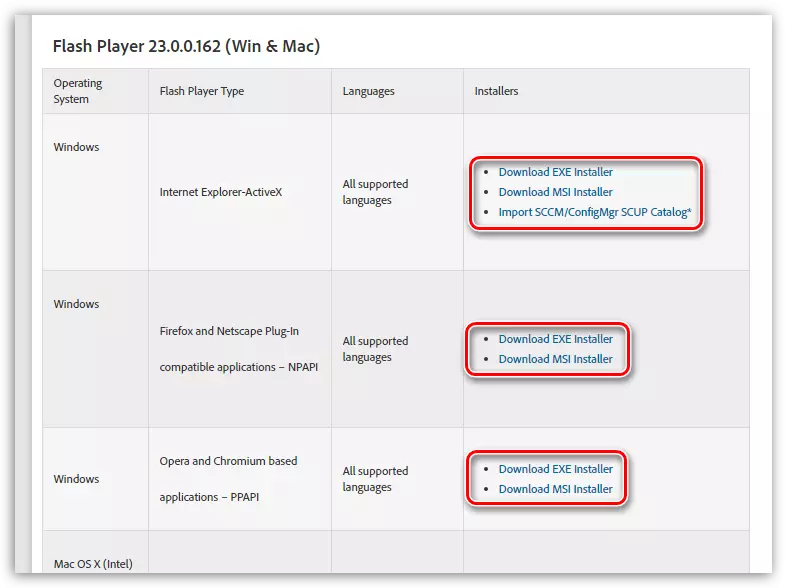
နည်းလမ်း 5 - ဗိုင်းရပ်စ်နှိမ်နင်းရေးကိုပိတ်ပါ
ကွန်ပျူတာပေါ်တွင် install လုပ်ထားသော Flash Player ၏အန္တရာယ်များကိုသင်ထပ်ခါတလဲလဲသင်ကြားဖူးပါသည်။ ၎င်းသည် browser ထုတ်လုပ်သူအများအပြားငြင်းဆန်လိုသောဤပလပ်အင်ကိုပံ့ပိုးပေးမှုမှဖြစ်သည်။ ဗိုင်းရပ်စ်နှိမ်နင်းရေးပရိုဂရမ်များသည်ဗိုင်းရပ်စ်လုပ်ဆောင်မှုအတွက် flash player များကိုလက်ခံနိုင်သည်။
ဤကိစ္စတွင်သင် flash player update လုပ်ထုံးလုပ်နည်းများအားလုံးကိုဖြည့်စွက်ရန်အကြံပြုလိုသည်, ဗိုင်းရပ်စ်နှိမ်နင်းရေးတူးဖော်ခြင်းကိုမိနစ်အနည်းငယ်ကြာအောင်ပိတ်ပါ။ Flash Player ကိုပြီးစီးပြီးနောက်ဗိုင်းရပ်စ်နှိမ်နင်းရေးကိုထပ်မံဖွင့်နိုင်သည်။
ဤဆောင်းပါးသည်သင့်ကွန်ပျူတာပေါ်တွင် Flash Player ကိုအသစ်ပြောင်းခြင်းနှင့်ပြ problems နာများကိုဖြေရှင်းရန်သင့်အားပြ problems နာများကိုဖြေရှင်းရန်သင့်အားခွင့်ပြုသည့်အဓိကနည်းလမ်းများကိုဖော်ပြထားသည်။ ဤပြ problem နာကိုဖြေရှင်းရန်သင့်ကိုယ်ပိုင်နည်းလမ်းရှိပါကမှတ်ချက်များတွင်၎င်းကိုပြောပြပါ။
